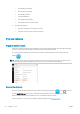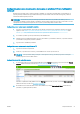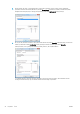HP PageWide XL 4000/4100 Printer and Multifunction Printer User Guide
Skôr ako začnete, skontrolujte zariadenie:
● Tlačiareň musí byť nainštalovaná a zapnutá.
● Prepínač alebo smerovač pre Ethernet musí byť zapnutý a musí správne fungovať.
● Tlačiareň a počítač musia byť pripojené k sieti (pozrite si časť Pripojenie tlačiarne k sieti na strane 16).
Teraz môžete pokračovať inštaláciou softvéru tlačiarne a pripojiť sa k nej.
1. Prejdite na predný panel a ťuknite . Poznačte si servisný názov mDNS svojej tlačiarne.
2. Prístup k inštalačnému balíku zo stránky spoločnosti HP: http://www.hp.com/go/pagewidexlseries/
support/drivers. Po zobrazení výzvy vyberte tlačiareň zo zoznamu.
3. Po zobrazení okna tlačiarne PageWide na obrazovke kliknite na položku Software and drivers (Softvér a
ovládače).
4. Vyberte softvér pre operačný systém Windows alebo Mac OS X a tiež špecický softvér, ktorý chcete
nainštalovať (predvolene sa inštaluje všetok softvér).
5. Po nainštalovaní softvéru sa automaticky spustí aplikácia HP Utility určená na nastavenie pripojenia
k tlačiarni. Postupujte podľa pokynov na obrazovke.
6. Na obrazovke Setup Assistant (Sprievodca nastavením) vyhľadajte v stĺpci s názvom Printer Name (Názov
tlačiarne) služobný názov mDNS svojej tlačiarne (ktorý ste si poznačili v kroku č. 1).
● Ak nájdete správny názov, posuňte sa v prípade potreby do strany, aby ste videli stĺpec Connection
Type (Typ pripojenia). Skontrolujte, či ukazuje možnosť Bonjour. Potom riadok označte. V opačnom
prípade pokračujte v hľadaní v zozname smerom nadol.
● Ak nemôžete nájsť názov tlačiarne, kliknite na položku Continue (Pokračovať) a nastavenie vykonajte
neskôr manuálne v časti System Preferences (Predvoľby systému).
Kliknite na tlačidlo Continue (Pokračovať).
7. Pokračujte podľa pokynov na obrazovke.
Odinštalovanie softvéru tlačiarne (Mac OS X)
V predchádzajúcom kroku inštalácie ste mali možnosť vybrať inštaláciu aplikácie HP Uninstaller v systéme. Mala
by byť dostupná v adresári HP v systémovom priečinku Applications (Aplikácie).
DÔLEŽITÉ: Aplikácia HP Uninstaller odinštaluje všetok softvér HP, ktorý máte nainštalovaný v systéme.
Ak chcete odstrániť iba tlačový front, v predvoľbách systému vyberte dialógové okno Print & Scan (Tlač a
skenovanie). Kliknite na názov svojej tlačiarne a potom kliknite na tlačidlo –.
Kongurácia pripojenia
Po kongurácii pripojenia môžete tlačiť z miestnej siete, mať tlačiareň aktualizovanú a mať prístup k ďalším
službám tlačiarne. Nezabudnite pripojiť k tlačiarni sieťový kábel.
Prijmite zmluvu o pripojení a nastavení, aby ste mohli:
● prijímať automatické aktualizácie rmvéru,
● zúčastniť sa Programu zapojenia zákazníkov,
18 Kapitola 1 Úvod SKWW